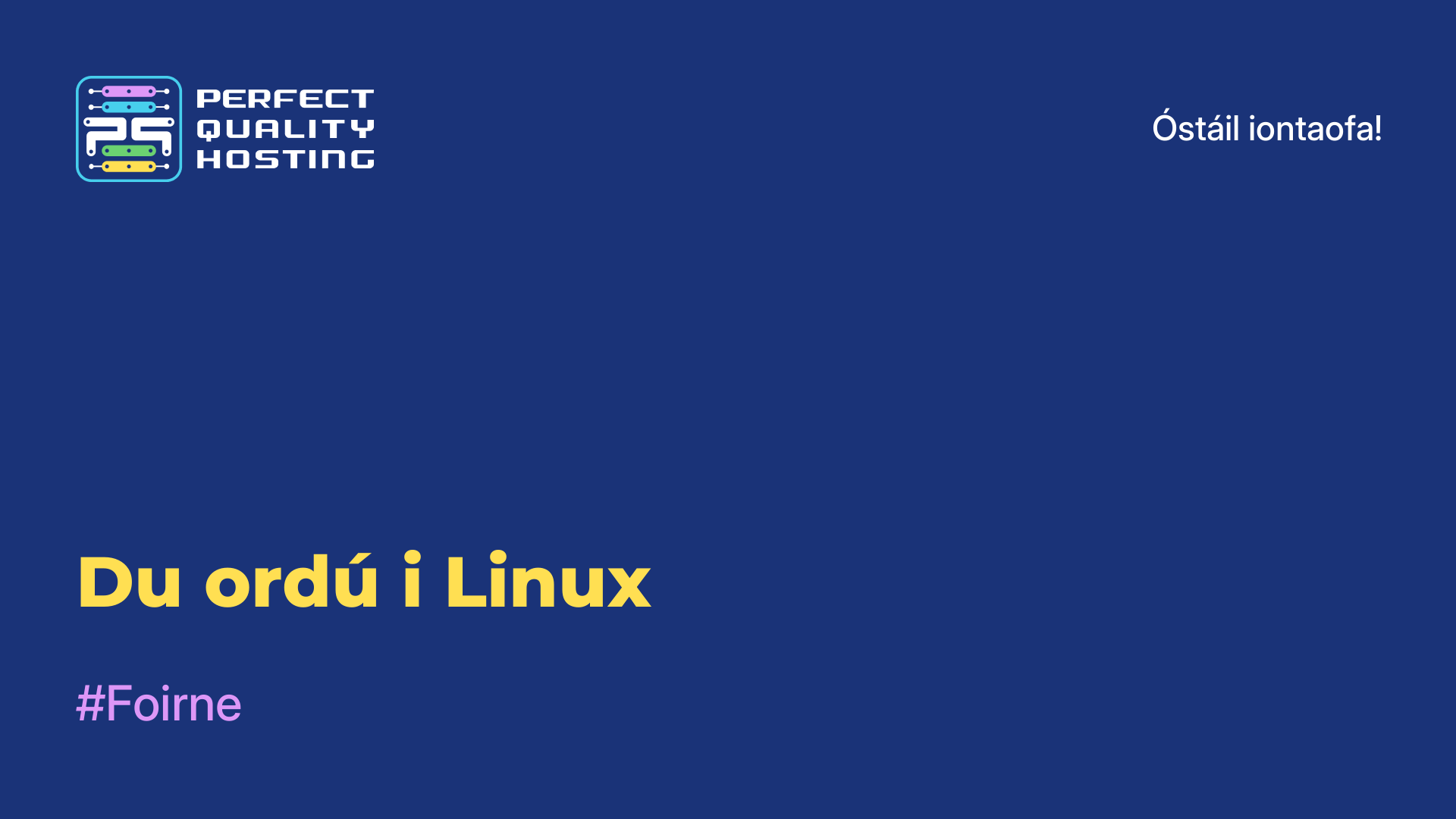-
An Ríocht Aontaithe+44 (20) 4577-20-00
-
SAM+1 (929) 431-18-18
-
Iosrael+972 (55) 507-70-81
-
An Bhrasaíl+55 (61) 3772-18-88
-
Ceanada+1 (416) 850-13-33
-
Seiceach+420 (736) 353-668
-
An Eastóin+372 (53) 683-380
-
An Ghréig+30 (800) 000-02-04
-
Éire+353 (1) 699-43-88
-
Íoslainn+354 (53) 952-99
-
An Liotuáin+370 (700) 660-08
-
An Ísiltír+31 (970) 1027-77-87
-
An Phortaingéil+351 (800) 180-09-04
-
An Rómáin+40 (376) 300-641
-
An tSualainn+46 (79) 008-11-99
-
An tSlóvaic+421 (2) 333-004-23
-
An Eilvéis+41 (22) 508-77-76
-
An Mholdóiv+373 (699) 33-1-22
Athrú ar an dath sa teirminéal Linux
- Abhaile
- Bonn Eolais
- Athrú ar an dath sa teirminéal Linux
Tá sé níos éasca agus níos áisiúla formhór na dtascanna in Ubuntu a réiteach tríd an teirminéal. Baineann sé seo le bainistiú an chórais comhad, socruithe éagsúla, agus feidhmchláir a shuiteáil. Tá sé an-tábhachtach don úsáideoir go bhfuil an téacs compordach le léamh agus nach gcuireann sé ualach ar an gcóras amhairc, agus mar sin tá sé tábhachtach dath compordach a shocrú don téacs agus don chúlra. Is furasta an dearadh a athrú. Ansin, inseoimid duit conas an dath a athrú sa chríochfort Linux ag baint úsáide as Ubuntu agus Gnome mar shampla. Déanfaimid faisnéis a roinnt freisin ar conas is féidir leat próifílí iolracha a chruthú agus aistriú go tapa eatarthu (úsáideach le linn an lae agus oíche).
Athrú ar an dath sa teirminéal
Gcéad dul síos, seoladh fuinneog teirminéil trí bhrú ar do mhéarchlár Ctrl + Shift + T. Oscail an roghchlár comhthéacs ag baint úsáide as an deilbhín comhfhreagrach atá suite in aice leis an gcuardach, agus ansin cliceáil ar an mír Roghanna.
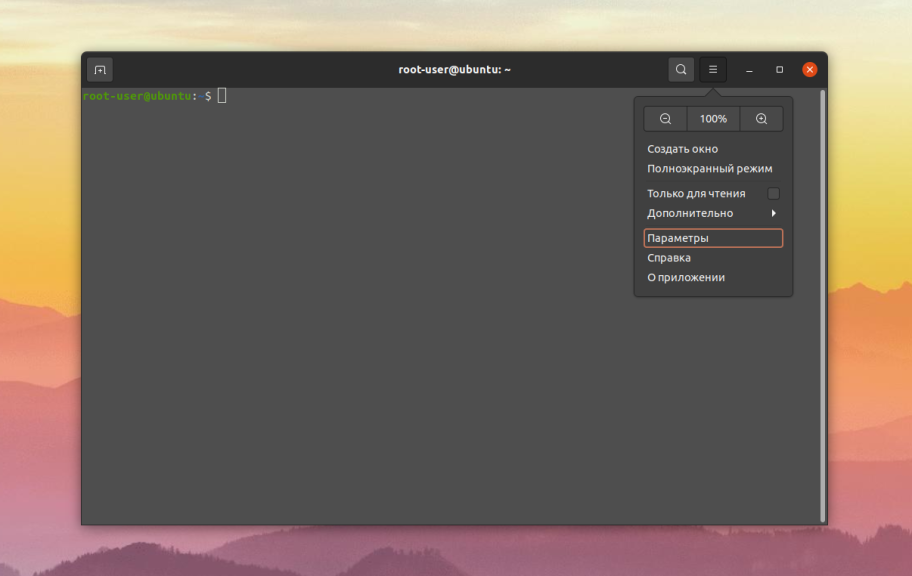
Ansin, téigh go dtí an cluaisín Dathanna. Ar dtús, cuimsíonn sé an Úsáid dathanna ó mhodh téama an chórais, a roghnaíonn go huathoibríoch an dearadh cuí. Díchumasaigh é chun rochtain iomlán a fháil ar shocruithe.
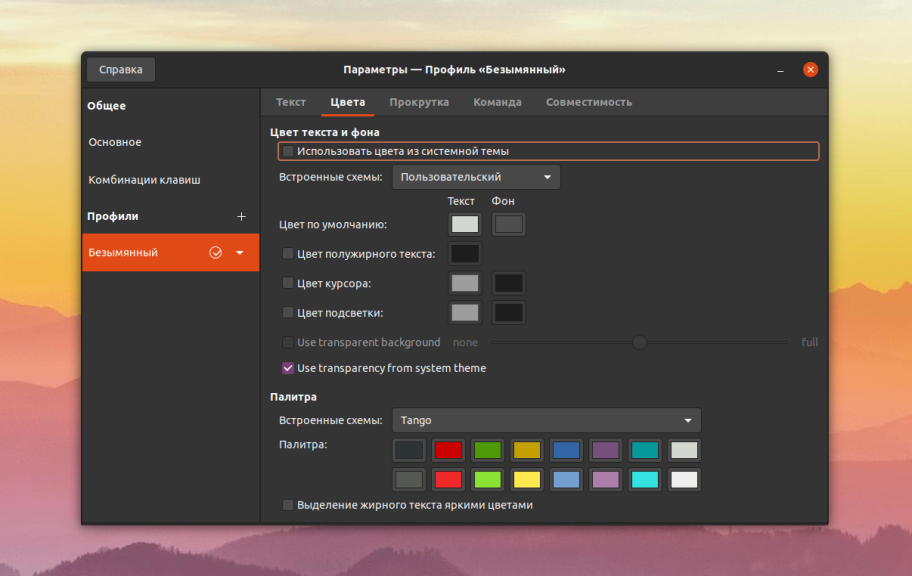
Ar aghaidh tá mír na scéimeanna Insuite, áit ar féidir leat ceann amháin de roinnt dearaí críochfoirt réidh a roghnú. Agus ansin tagann roghnú láimhe na dathanna réamhshocraithe agus a n-éagsúlachtaí éagsúla. Cliceáil ar an mír atá ag teastáil, léirigh an scáth is mian leat agus cliceáil Roghnaigh.
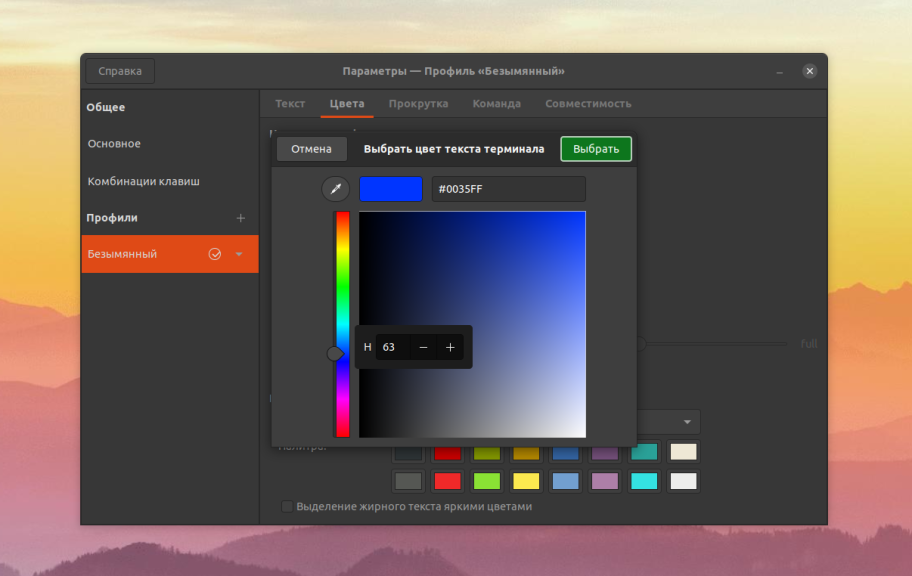
Leis an uirlis Eyedropper, is féidir leat dath aon phointe ar an scáileán a phiocadh suas agus é a chur i bhfeidhm. Tá sé áisiúil é a chomhcheangal leis an pailéad atá suite ag bun na fuinneoige.
Is féidir leat freisin na dathanna don téacs aibhsithe agus don chúlra, don chló trom agus don chúrsóir luiche a choigeartú ar leithligh má ghníomhaíonn tú na míreanna seo.
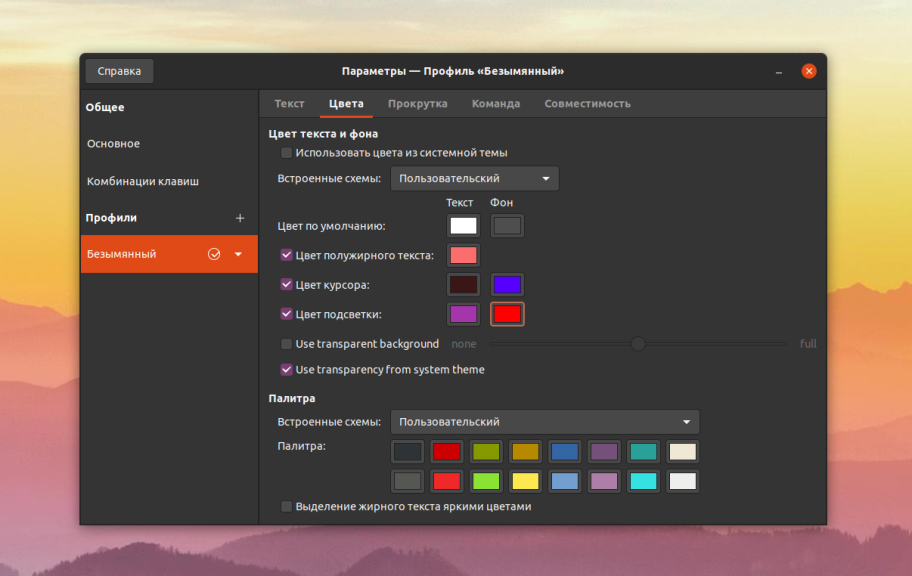
Níos ísle fós tá an socrú maidir le trédhearcacht fhuinneog an chríochfoirt. Má dhíchumasaíonn tú an rogha Úsáid trédhearcachta ó théama an chórais, gníomhaigh Úsáid cúlra trédhearcach agus coigeartaigh an sleamhnán bun, gheobhaidh tú an toradh seo a leanas:
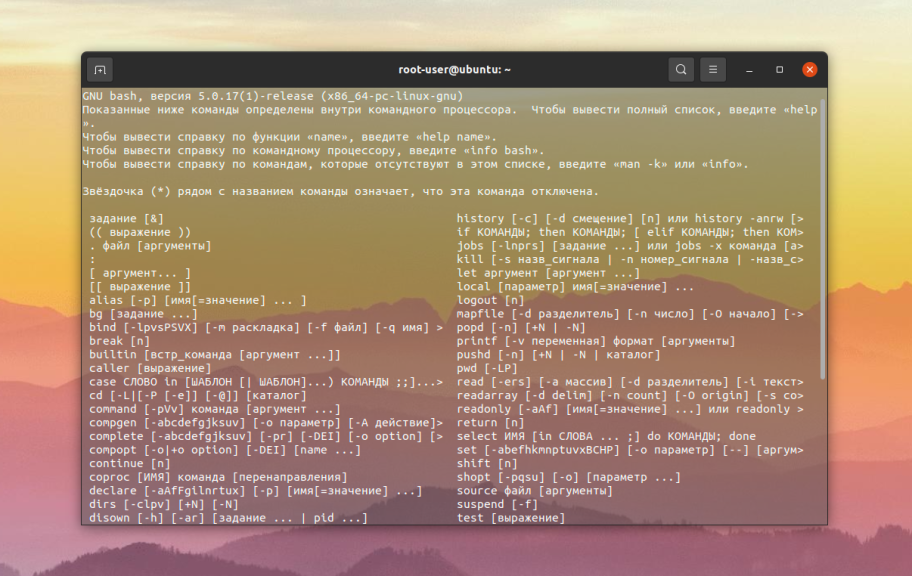
Coigeartú deiridh Is féidir béim a chur ar théacs trom a bheith úsáideach freisin. Tá sé ciallmhar é a chur san áireamh mura mbíonn téacs trom míchompordach le léamh. Anois féachaimis ar phróifílí a chruthú le socruithe éagsúla.
Athrú ar an dearadh próifíl teirminéil
Is féidir leat scéimeanna datha iolracha a chruthú, mar shampla solas agus dorcha, agus aistriú go tapa eatarthu. Chun seo a dhéanamh, i bhfuinneog na Socruithe, cliceáil ar an deilbhín Cuir leis i bhfoirm móide, atá suite sa bhloc Próifílí. Cuir isteach aon ainm agus cliceáil Cruthaigh chun a dhearbhú.
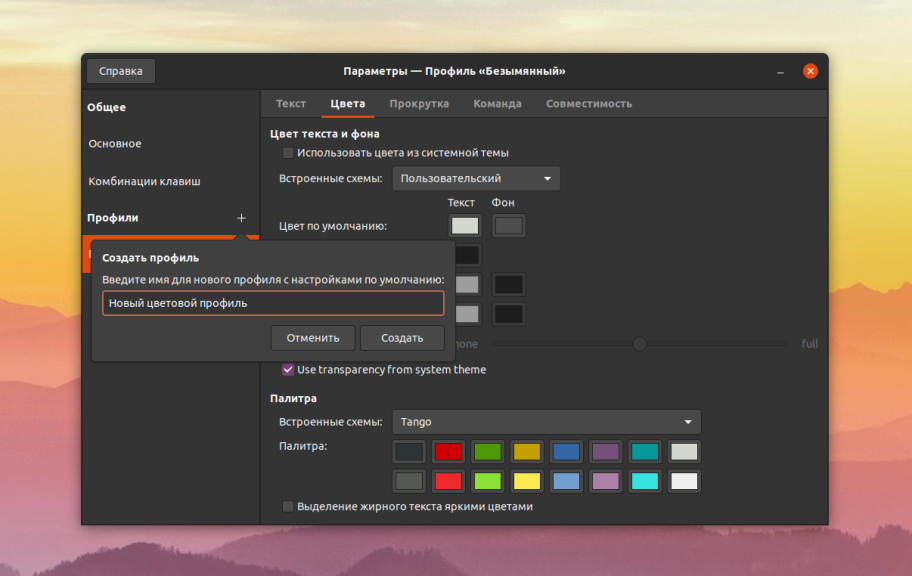
Anois, a ligean ar dul go dtí an cluaisín Dathanna agus a chumrú na paraiméadair go léir mar is mian leat. Agus chun aistriú go tapa idir na próifílí atá ar fáil, níl le déanamh ach cliceáil ar dheis ar an bhfuinneog teirminéil, ainliú thar an mír Próifílí sa roghchlár comhthéacs agus roghnaigh an ceann atá ag teastáil.
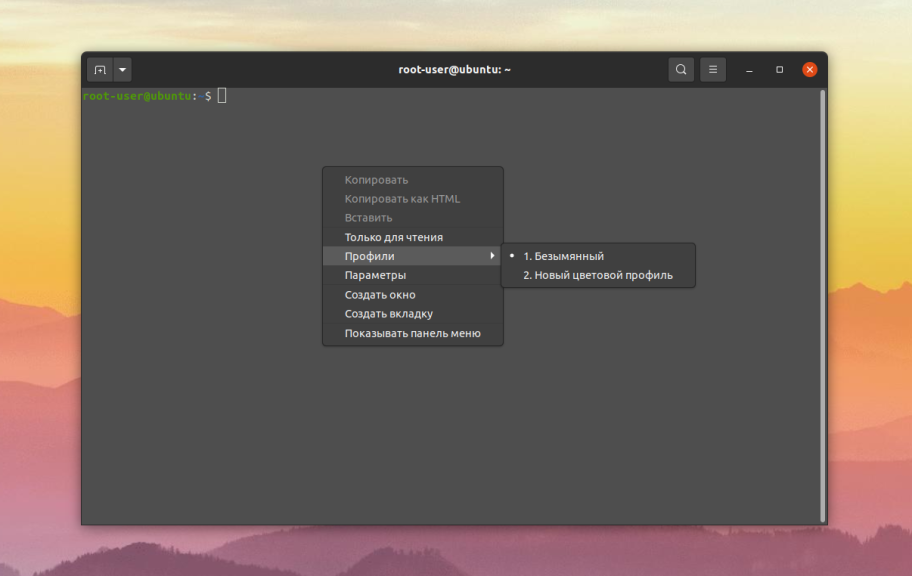
Mar a fheiceann tú, níl aon rud casta. An bhfuil a fhios agat conas an leagan amach teirminéil a athrú in Ubuntu. Is féidir a dhearadh a shaincheapadh mar is mian leat, ag athrú dathanna an téacs, an chúlra agus na n-eilimintí eile chun a bheith níos gile nó, os a choinne sin, níos ciúine, ionas nach gcuirfidh aon rud isteach ar an léitheoireacht. Agus le cabhair ó fheidhm na bpróifílí, is féidir leat aistriú go tapa idir roghanna dearaidh éagsúla.